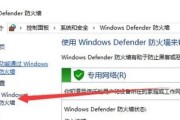随着数字时代的到来,笔记本电脑已成为我们工作与生活中的得力助手。然而,长时间使用后,内部积累的灰尘可能会导致风扇工作效率下降,甚至引起过热等问题。了解如何打开笔记本电脑风扇进行清灰变得尤为重要。本文将为您提供详细的清灰步骤,并解答一些常见的相关问题。
一、准备工作:确认笔记本型号和风扇位置
在打开笔记本电脑之前,首先需要确认笔记本型号,因为不同型号的笔记本其内部结构可能存在差异。您可以通过笔记本底部的标签或官方说明书来获取这一信息。了解风扇的位置也是很重要的,这样在拆机时才能做到心中有数。

二、拆解步骤:逐步打开笔记本电脑外壳
在开始拆解笔记本电脑之前,请确保电脑已经关机,并拔掉所有连接线。然后按照以下步骤进行:
1.卸下电池
为了安全起见,首先需要将笔记本电脑的电池拆下。这通常需要使用螺丝刀拆开电池舱盖下的螺丝。
2.取下底部螺丝
使用合适大小的螺丝刀拆下笔记本底部的所有螺丝。这一步骤需要耐心,因为螺丝的数量可能比较多,而且大小可能会有所不同。
3.拆开外壳
将螺丝全部拆下后,就可以轻轻地打开笔记本电脑的底部外壳了。通常外壳会有卡扣设计,需要小心地将其分离。使用塑料撬棒可以避免损伤外壳。
4.找到风扇并检查灰尘状况
打开外壳后,就可以看到笔记本内部结构了。一般来说,风扇位于散热模块附近。此时,您可以使用手电筒来检查风扇上的灰尘积聚情况。

三、清灰过程:细致清理风扇
在进行清灰之前,需要准备一些工具,例如压缩空气罐、软毛刷、无纺布或棉签等。
1.使用压缩空气清理
对准风扇叶片和散热鳍片,使用压缩空气罐沿着不同的角度喷射,以清除聚集在风扇和散热片上的灰尘。请避免使用过大的气压,以防损坏风扇。
2.清理风扇表面
使用软毛刷轻轻刷去风扇表面的灰尘。如果灰尘非常顽固,可以使用少量的无水酒精轻轻擦拭。记住,酒精挥发性高,使用后风扇很快就会干燥。
3.清理风扇内部
如果灰尘已经进入风扇的内部,可能需要更细致的清洁工具,如压缩空气的细管。将压缩空气喷嘴对准风扇内部轻轻喷射,以确保彻底清除灰尘。

四、最后步骤:重新组装笔记本
清灰完成后,需要按照拆解的逆顺序将笔记本重新组装起来。在重新组装的过程中,确保所有的螺丝都已拧紧,电池也已正确安装。打开电脑测试是否正常运行。
五、常见问题及解决方法
问题一:笔记本风扇声音突然增大
如果笔记本风扇的声音突然变大,很可能是因为灰尘堆积导致风扇转速变快以散热。此时,按照本文的步骤进行清灰可以有效解决问题。
问题二:笔记本过热
笔记本过热可能是由多种原因造成的,其中灰尘积聚是常见原因之一。除了清灰,还可以检查散热系统的其它部分,如散热管和散热器是否也需要清理。
问题三:如何避免风扇积灰?
定期进行清灰是避免灰尘积聚的有效方法。尽量在通风良好的环境中使用笔记本,并避免长时间在柔软的床上或沙发上使用电脑,这样可以减少灰尘的吸入。
六、
笔记本电脑风扇的清灰看似复杂,但通过上述步骤,即便是电脑初学者也能按部就班地完成。定期维护和清理可以显著提高风扇的工作效率,延长笔记本电脑的使用寿命。希望本文能帮助您轻松解决笔记本风扇积尘的问题,并为您的电脑保驾护航。
标签: #笔记本电脑